Létrehozása változtatási kérelmek
Laboratóriumi munka №4
A cél a munkát. készségek elsajátítása létrehozásának módosítási kérelmeit.
1. feladat. Készítsen lekérdezést létrehozása táblázat Átlagos. amely létrehoz egy táblázatot Átlagos. Név: A táblázatban az alábbi információkat a diákok be kell vonni. Név. Apai. Átlagos tudományág. Az értékek az átlagos pontszám kell csökkenő sorrendben.
Létrehozásához a lekérdezés, kövesse az alábbi lépéseket.
1. A lekérdezés tervező párbeszédpanelen adja hozzá a tábla a személyes adatok és a teljesítményt.
3. Cserélje Field Assessment Átlag: Értékelés.
4. A ribbon menü tervező lásd megjelenítése vagy elrejtése az összes kattintás száma. Ezután megjelenik a query string formában csoport művelet:
5. A művelet strokeGruppovaya: Field Átlag: Értékelés beállított érték átl. és a helyszínen, meg Rendezés csökkenő. Query tervező ablak létrehozásához táblázatot Átlagos ábrán látható 4.1.

Ábra. 4.1. Kérdés tervezés ablak létrehozása táblázat Átlagos
6. A ribbon menü tervező lásd Lekérdezés típusa kattintson Táblázat létrehozása.
7. A párbeszédablak létrehozása táblázat adja meg az új nevet a táblázat - Átlagos és kattintson az OK gombra.
8. Mentse a lekérdezést néven Táblázat létrehozása Átlagos és győződjön meg arról, hogy megjelent a kérelem tárgya.
9. Futtassa a lekérdezést létrehozása táblázat Átlagos.

Ábra. 4.2. Az eredmény a kérelem létrehozására egy táblázatkezelő Átlagos
Feladat 2. Készítsen lekérdezést létrehozása táblázat Cél ösztöndíjat. amely létrehoz egy táblázatot az ösztöndíjat. Név: A táblázatban a következő információkat kell tartalmaznia. Név. Apai. Átlagos. ösztöndíjak megtekintéséhez a mérete. Helyezzük a hallgató szülés.
Létrehozásához a lekérdezés, kövesse az alábbi lépéseket.
1. Add három asztal Query Designer párbeszédablak: Személyes adatok. Átlagos és ösztöndíjat.
Ez a feladat kell mintát a táblázatokat, amelyekben a lehető véletlen a cella értéke, és hogy ezeket a véletlenek eredményeként. Ez megköveteli, hogy hozza létre a kapcsolatot a belső táblázatait fejlesztése érdekében.
2. Connect Personal adattáblák és az átlagos pontszámot a mező Név. Ebből a célból az utolsó neve mezőben a táblázatban Személyes adatok húzza az utolsó név mező táblázat Átlagos. Ez azt eredményezi, összhangban pont mindkét oldalán, ami azt jelenti, hogy a kapcsolat létrejött a mezők között, akinek a kapcsolatot az adatbázis séma nincs megadva, és ezek nem kulcsfontosságú területeken.
4. A Expression Builder a területen átlag alakja kiválasztási feltétel:
5. Query Designer ablak létrehozásához táblázatot Cél ösztöndíj ábrán látható 4.3.
6. A ribbon menü tervező lásd Lekérdezés típusa kattintson Táblázat létrehozása.
7. A párbeszédablak létrehozása táblázat adja meg az új tábla nevét - kinevezése egy ösztöndíjat, majd az OK gombra.
8. Mentse a lekérdezést néven Táblázat létrehozása kiosztása ösztöndíjak és győződjön meg arról, hogy megjelent a kérelem tárgya.
9. Futtassa a lekérdezést létrehozása táblázat Cél ösztöndíjat.
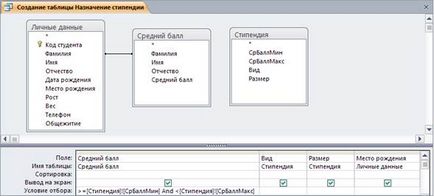
Ábra. 4.3. Query Designer ablak létrehozásához táblázat Cél ösztöndíjak
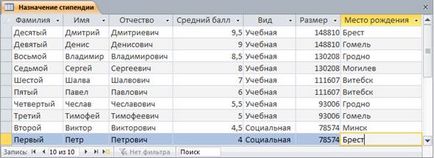
Ábra. 4.4. A lekérdezés eredménye egy táblázat Cél ösztöndíjak
3. feladat összhangban elnöki rendelet „A növekvő valamennyi állami ösztöndíjak diákok számára”, a Miniszterek Tanácsa utasítást kaptak, hogy növelje a 1,05-szorosa a mérete az összes típusú állami ösztöndíjak. Új lekérdezés frissítése Ösztöndíj asztalra. amely frissíti a táblázatot ösztöndíj.
Létrehozásához a lekérdezés, kövesse az alábbi lépéseket.
1. A lekérdezés tervező párbeszédablak, adjunk hozzá egy táblázatot ösztöndíj.
2. A ribbon menü tervező lásd Lekérdezés típusa, kattintson a Frissítés gombra. Az átmenet a kérelmet, hogy frissítsük a lekérdezés tervezési rácsvonalak eltűnnek válogató és kijelző alsó sorában, és úgy tűnik frissítése :.
3. Helyezzük a méret a igénylőlapot. és a vonal Frissítés: az Expression Builder, típus
Az ablak frissítő lekérdezés kivitelező Fellowship táblázatban ábrán látható 4.5.
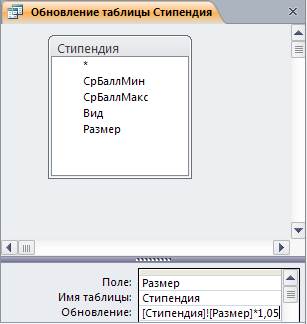
Ábra. 4.5. Query Designer ablak frissítése ösztöndíj táblázat
4. Mentse a lekérdezést néven frissítése Ösztöndíj asztal és győződjön meg arról, hogy megjelent a kérelem tárgya.
5. Készítsen egy másolatot ösztöndíj asztalra.
6. Futtassa a lekérdezést frissítése Ösztöndíj asztalra. Az üzenet, amely megjeleníti a rekordok száma (lásd 4.6 pont).

Ábra. 4.6. Meghívó a frissítés jóváhagyását megadott rekordok száma
4. feladat létrehozása kérés rekordok törléséhez a cél tábla ösztöndíj. hogy a születési hely tartalmazza az első betű a „B” vagy „i” betűvel a közepén a nevét.
Mielőtt rekordok törlésére ajánlott visszavonására segítségével válasszuk lekérdezést, majd konvertálja e kérést figyelembe törlésére vonatkozó kérés.
Létrehozásához a lekérdezés, kövesse az alábbi lépéseket.
1. A lekérdezés tervező párbeszédablak, adjunk hozzá egy táblázatot Cél ösztöndíjat.
2. A ribbon menü tervező lásd Lekérdezés típusa, a Törlés gombra. Az átmenet a törlési kérelem a kérelem formájában eltűnnek húr válogatás és a kijelző, és van egy sor eltávolítása :.
3. Tegyen be egy igénylőlapot mező szülőháza. összhangban jogosultsági feltételek: type Like "B *". és a vonal vagy: type Like "* és *".
lekérdezésterv ablakban törölje a feljegyzések a cél tábla ösztöndíjak ábra 4.6.

Ábra. 4.6. lekérdezésterv ablakban törölje a feljegyzések a cél tábla ösztöndíjak
4. Mentse a lekérdezést néven a távoli és ellenőrizze, hogy megjelent a kérelem tárgya.
5. lekérdezése eltávolítását. Azt kéri, hogy erősítse meg a törlést rekordok (4.7 ábra).

Ábra. 4.7. Meghívó a törlés megerősítéséhez rekordok
Feladat 5. Hozzon létre a kérést, hogy a táblázat Cél ösztöndíj. nyilvántartást a diákok, akik született Vityebszk.
Létrehozásához a lekérdezés, kövesse az alábbi lépéseket.
1. Hozzon létre egy új lekérdezést, és tegyük a táblázatokat Személyes adatok bele. Átlagos és ösztöndíjat. Ezek a táblázatok azokat a forrásokat, hozzá rekordokat a táblázat Cél ösztöndíj.
2. Connect Personal adattáblák és az átlagos pontszámot a mező Név.
3. a forrás tábla formájában mezőben mozog a kérelmet, amelyek részét képezik az asztalon Cél ösztöndíj. Név. Név. Apai. Átlagos. View. Méretét. Születési hely.
4. Átlagos mezők és a születési hely határozza meg a kiválasztási kritériumokat, amint azt a 4.8 ábra.
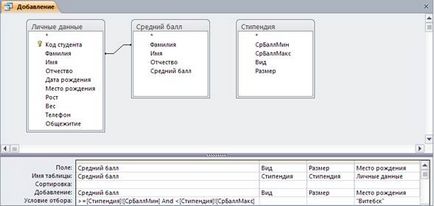
Ábra. 4.8. Dialog lekérdezésterv ablak hozzá rekordokat a táblázat Cél ösztöndíjak
5. A ribbon menü tervező lásd Lekérdezés típusa, a Hozzáadás gombra. A kapott párbeszédpanelen válassza ki az asztal, amelyhez hozzá kell adni a felvétel - kijelölése ösztöndíjak (4.9 ábra).

Ábra. 4.9. Párbeszédablak hozzáadása
6. Mentse a lekérdezést néven hozzáadása és győződjön meg arról, hogy megjelent a kérelem tárgya.
7. Kérdés hozzáadása.
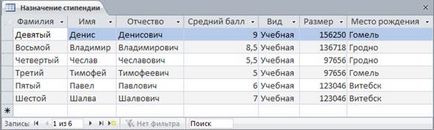
Ábra. 4.10. A lekérdezési eredmény